
Salesforce: レポートの集計期間を週単位で表示する方法
はじめに
こんにちは。
今回は、レポートの集計期間を週単位で表示する方法についてご紹介します。
レポート内で「作成日」のような日付項目でレコードをグループ化することによって、日次や週次など集計期間を様々な粒度に切り替えることが可能となります。
では早速設定方法をご紹介していきます。
レポートの集計期間を週単位で表示する
設定方法をご紹介していくにあたって、「商談」レコードについて「今月作成されたレコード件数を作成者毎に週単位」で表示するレポートを作成することとします。なお、説明の都合上「今月」を2023年12月として説明を行なっていきます。
1. レポートを作成する
ではレポートの作成から手順をご紹介していきます。
[レポート]で[新規レポート]をクリックし、レポートタイプ名[商談]を選択、[レポートを開始]をクリックします。するとレポートが作成され画像①のようにレポートの編集画面が表示されます。
そして、設定したいことについて可能な限りシンプルな説明・画面でお伝えしたいので、今回の説明に不要な項目をレポートから削除して画像②のようなレポートの状態から設定を行っていきます。
なお、レポートに項目を追加・削除したい場合は画面左側の[アウトライン]タブの[列]から行うことが可能です。
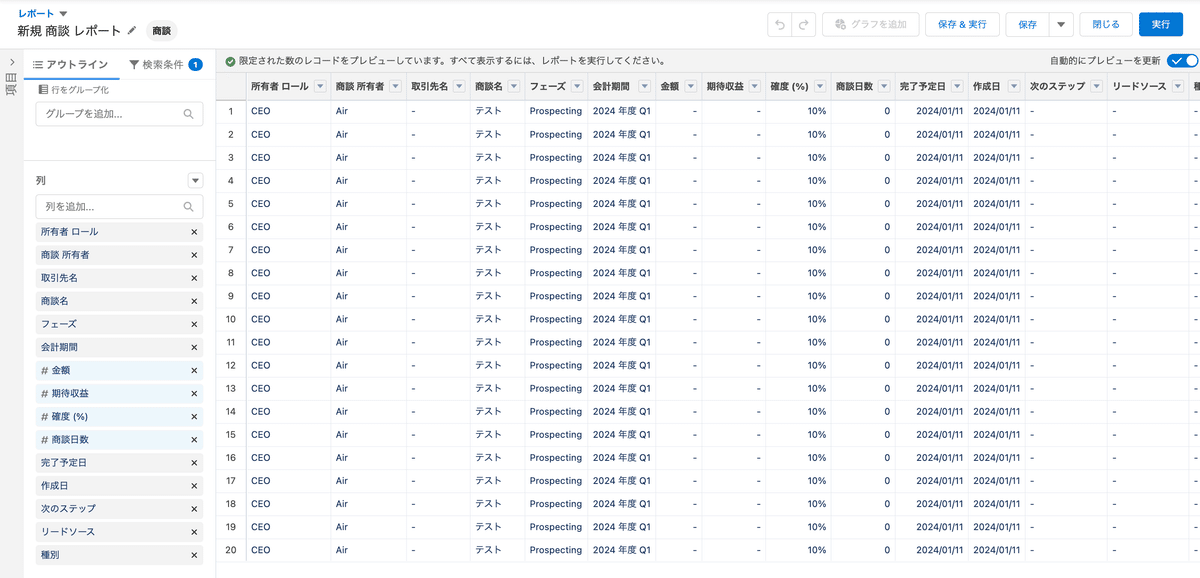
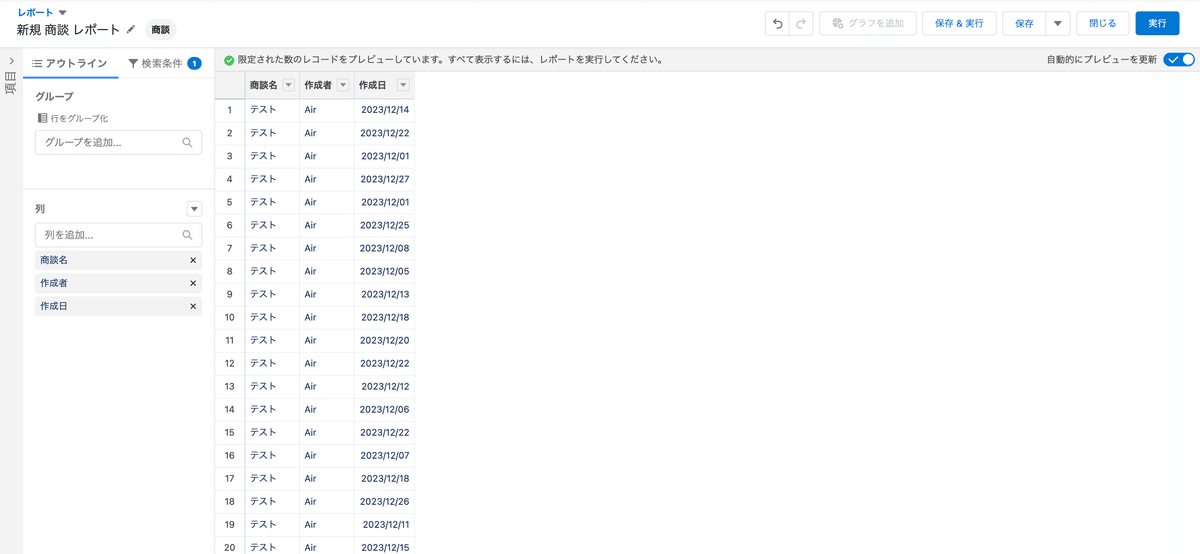
2. 今月作成されたレコードのみをレポートに表示する
次に[検索条件]の設定を行い、「今月作成されたレコード」のみをレポートに表示されるようにします。
画面左側の[検索条件]タブをクリックすると、画像①のように検索条件の設定画面が表示されるので今回は以下のように設定を行います。
<検索条件>
[表示]・[商談状況]・[確度]:デフォルトのまま
[作成日]:[日付] →「作成日」、[範囲] →「今月」
[作成日]について上記のように設定するには、画像②のように[検索条件]タブ内の[完了予定日 当会計四半期]と表示されているボックスをクリックし[日付]と[範囲]の変更を行います。
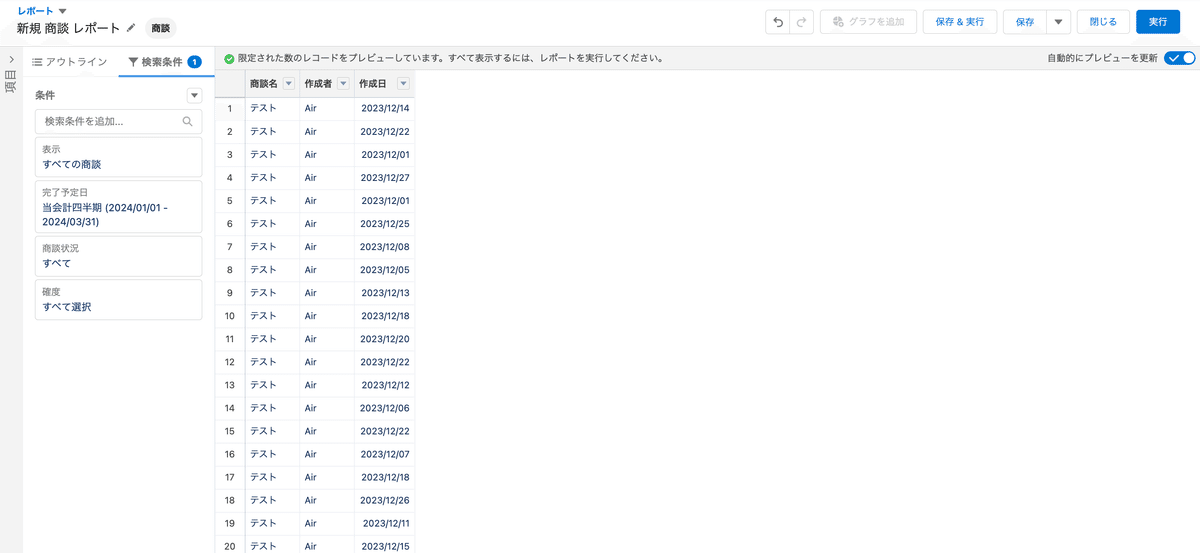
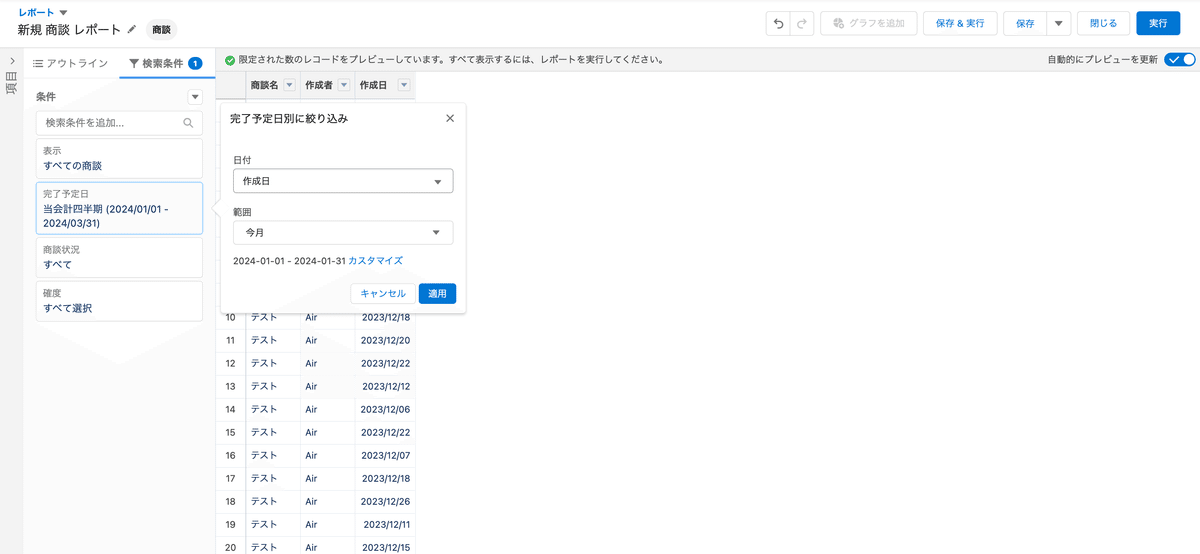
以上の手順で、レポートに今月作成されたレコードのみが表示されている状態に設定することができました。
3. 今月作成されたレコード件数を作成者毎に日付単位でレポートに表示する
次に同じ「作成者」毎にレコードをグループ化しそれらのレコードを更に「作成日」毎にグループ化することで、2.の設定も踏まえて「今月作成されたレコード件数を作成者毎に日付単位」でレポートに表示します。
① 「作成者」で[行をグループ化]を行う
画面左側の[アウトライン]タブをクリックし、[列]に配置されている「作成者」を[行をグループ化]へドラッグ&ドロップします。
すると画像①のようにレポートの「作成者」の列の表示が変化し、同じ「作成者」毎にレコードがまとめられるようになります。
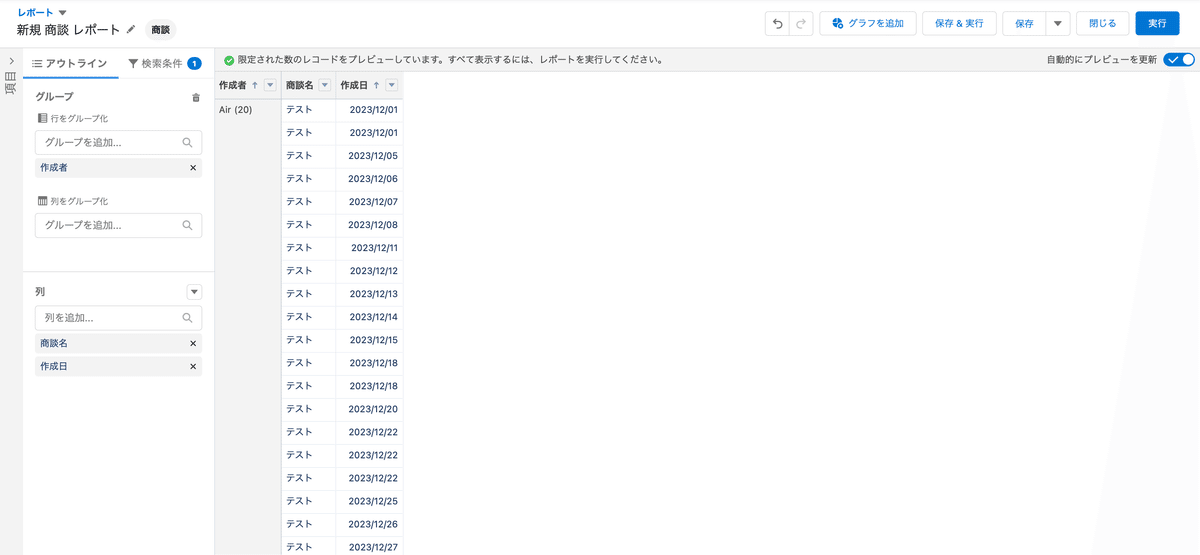
② 「作成日」で[列をグループ化]を行う
次に、同じく画面左側の[アウトライン]タブにて、[列]に配置されている「作成日」を[列をグループ化]へドラッグ&ドロップします。
すると画像②のようにレポートの「作成日」の列の表示が変化し、「作成日」の日付単位で集計されたレコードの件数が表示されるようになります。
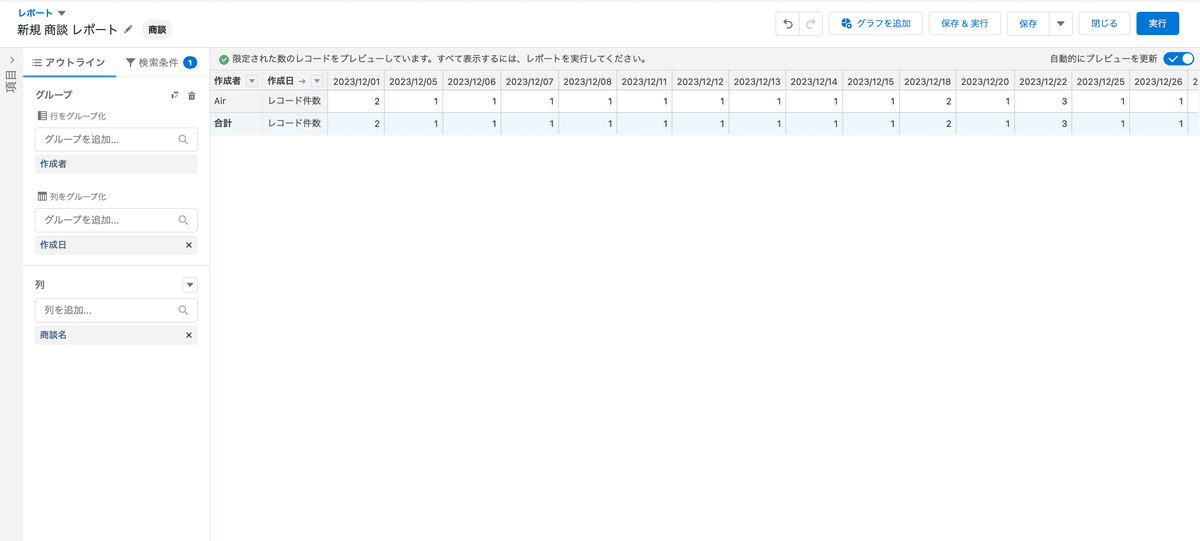
4. レポートで今月作成されたレコード件数を作成者毎に週単位で表示する
最後に「作成日」の日付単位で集計されているレコードの件数について、週単位で集計できるように設定を行います。
画像①のようにレポート内の「作成日」右側にある▼をクリックし、その次に[集計期間単位...]をクリックします。そして、集計期間単位の選択肢が表示されるのでこちらで[週]をクリックすると「作成日」の集計期間単位が変化し、画像②のように週単位で集計されたレコードの件数が表示されるようになります。
なお、集計期間についてレポートの集計期間の表示を「○週目」のように表記することやレポートの集計期間を任意の期間にカスタマイズすることが可能です。自社サイトの別の記事で紹介しているのでぜひそちらもご覧ください。
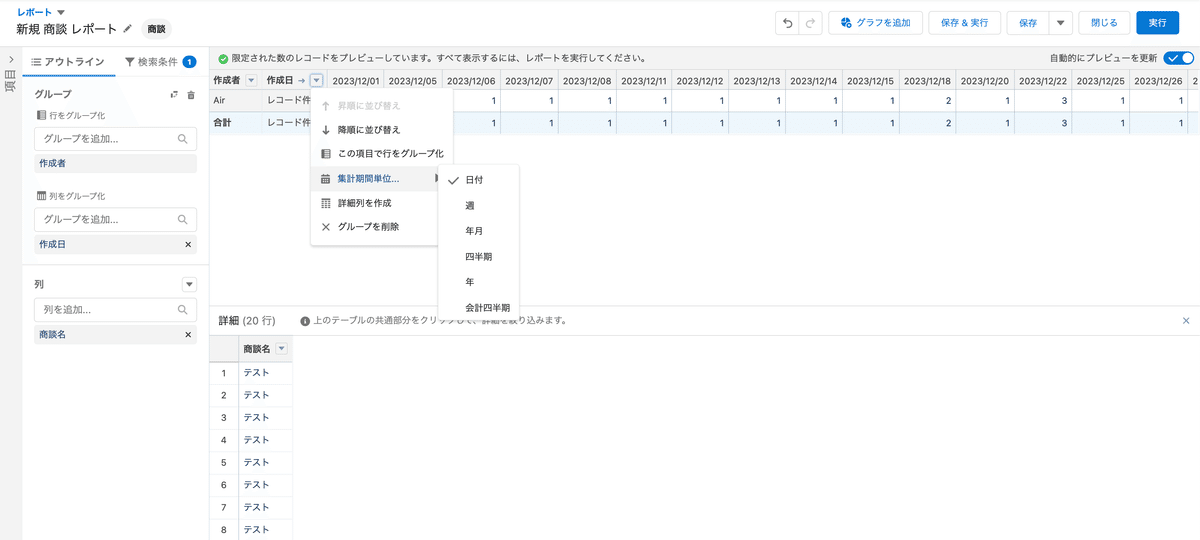
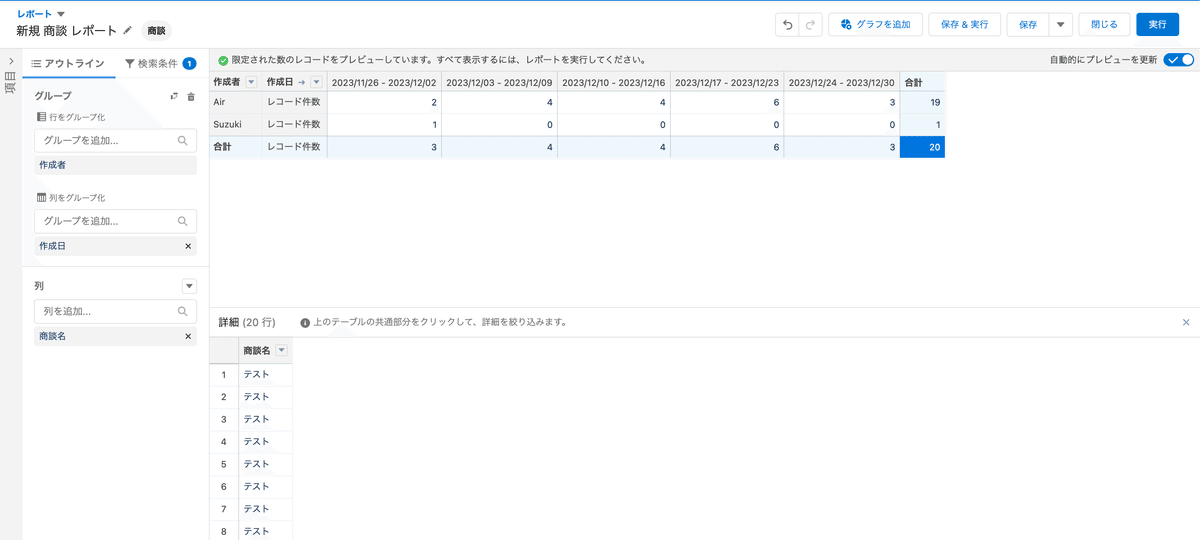
まとめ
今回は、レポートの集計期間を週単位で表示する方法方法についてご紹介しました。
レポートの「グループ化」機能によって、今回のように日付項目について集計期間の粒度を調節することが可能となります。レポートでデータを期間集計したい際に数クリックで行えますので非常に便利な機能です。
Salesforceに関するお悩みはありませんか?
今回ご紹介したレポートをはじめとするSalesforceの機能活用について、
「調べるのに時間がかかる...」
「作ったはいいがバグが起こらないか心配...」
「Salesforceを活用したいけどそこまで手が回らない...」
などお悩み事はありませんか?
Air合同会社ではSalesforceエンジニアを一人雇うほどの業務は無いが、業務を任せたいというお客様へ月 数時間~40時間で柔軟にご利用頂けるSalesforce活用支援サービスを提供しています。
機能の実装や改善のご提案、社内での内製化支援まで、貴社のSalesforceのお悩みを解決いたします。Salesforceをより活用し課題解決を行なっていくための手段としてぜひご検討ください。
Salesforce業務を他社に外注するイメージがわかない…という方に向け、外注する際のメリット・デメリットやSalesforce開発の流れを以下の記事で解説しています。ぜひご覧ください。(自社サイトへ移動します。)
Salesforce運用保守を外注するメリット・デメリットとは?
Salesforceのノーコード・ローコード開発の流れを解説!
また、弊社では「サービスについて簡単に知りたい」「Salesforceの使い方について相談したい」などSalesforceに関する無料相談会も随時実施しています。まずはお気軽にお問い合わせください。
↓関連記事
↓サービスの資料請求はこちらからお申し込みいただけます。
↓無料相談はこちらからお申し込みいただけます。
この記事を書いた人
Suzuki
Salesforceの認定資格「Salesforce認定アドミニストレーター」を保有しています。 IT業務経験ゼロからSalesforceに関する実務に携わってきた経験をもとに、初心者の目線に立って各種機能の活用方法や設定手順をステップバイステップでわかりやすくご紹介します。
